Windows 7 -siirtotyökalu - Pikaopas

Jos siirryt Windows 7: ään tai sinulla onitsellesi aivan uusi Windows 7 -tietokone, voi olla vaivaa siirtää kaikki yli. Tämä sisältää asetukset ja kaikki tiedostosi. Meille onneksi Microsoft tuotti yksinkertaisen ja selkeän prosessin tiedostojen siirtämiseksi uudelle tietokoneelle.
Ensiaskeleet
Jos päivität Windows XP: stä Vistaan taiWindows 7 *, sinun on ladattava Easy Transfer -sovellus aloittaaksesi. Kun olet saavuttanut lataussivun, valitse vain sinulle sopiva versio.
* Jos vanha tietokoneesi käyttää Windows 7 -sovellusta, sovellus on jo mukana käyttöjärjestelmässä.
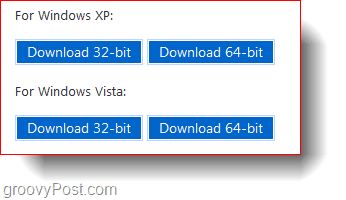
Asennus ja tiedostonsiirto
Kun olet asentanut sovelluksen kaikki sinäsinun on valittava menetelmä tietojen siirtämiseksi tietokoneiden (tai Windows-asennusten) välillä. Käytä uusien tietokoneiden kohdalla Easy Transfer -kaapelia tai verkonsiirtoa. Käytä ulkoista kiintolevy- tai flash-asematapaa valmistellaksesi uutta Windows 7 -asennusta.
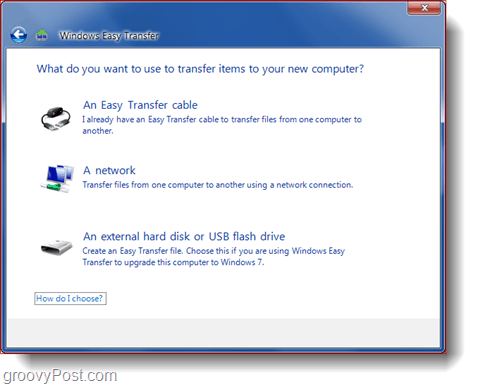
Kun olet valinnut haluamasi tavan, voitkäy läpi muutama näyttö, jossa voit muokata tallennettavia tietoja ja nähdä siirtotiedoston kokonaiskoko. Minun tapauksessani se on melko iso, koska päätin siirtää kaikki.
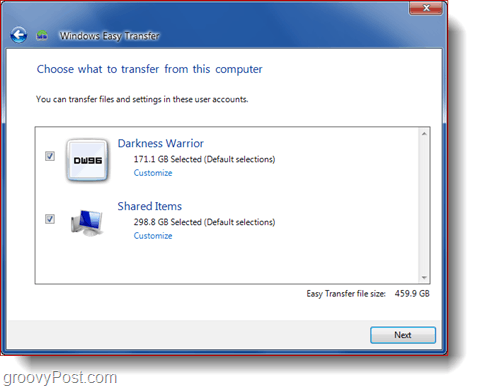
Jos haluat olla erityisen turvallinen, voit määrittää tiedostolle salasanan (Vain kiintolevyn ja Flash-aseman siirto).
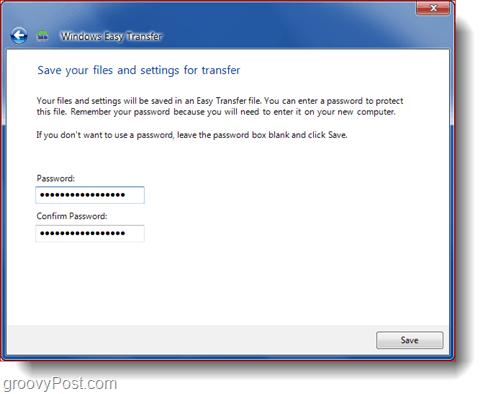
Kun olet tehnyt mukautukset, voit aloittaa siirron heti (jos valitsit helpon siirtokaapelin tai verkon), tai voit tallentaa kaiken tiedostoon siirrettäväksi ulkoisella kiintolevyllä (ulkoinen kiintolevy ja Flash-asema).
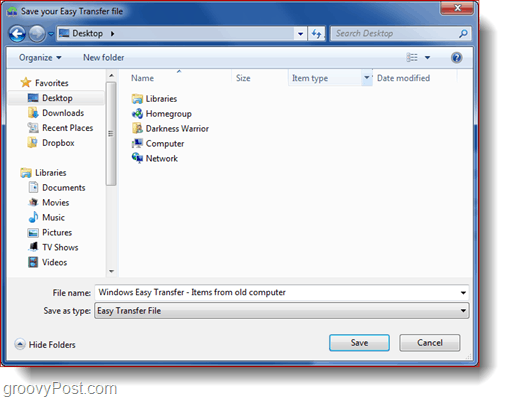
Yleensä ottaen
Helppo siirtotyökalu toimii todella hyvin jasäästää vaivaa siirtää kaikkea erikseen. Suosittelen ehdottomasti tätä Internetissä mainostetun muun ohjelmiston sijasta. Se on ilmainen, nopea ja toimii hienosti.










Jätä kommentti